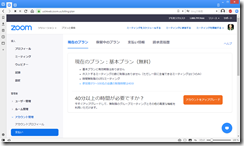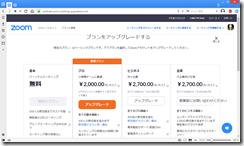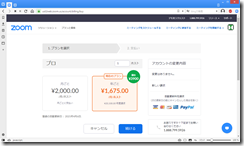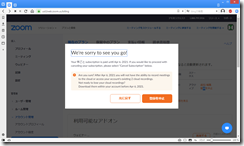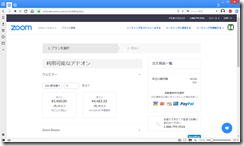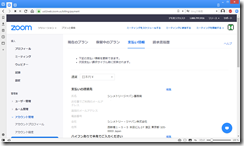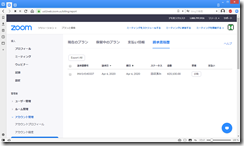»Zoomのよくある質問 »Zoom入門セミナー »Zoom主催者セミナー
Zoom.usにログインしてZoomアカウントを設定する方法について解説します。その17は「管理者」→「支払い」に関する解説です。
目次
Zoomを有料プランにアップデート
無料プランでZoom.usにログインして左メニューの「管理者」→「支払い」を選択すると、下記の画面が現れます。
この画面右下の「アカウントをアップグレード」というボタンをクリックすることで有料プラン選択画面に遷移します。
この中で、必要なプランを選んで「アップグレード」をクリックすることで、有料プランに移行することができます。
有料プランの支払いメニュー
Zoom有料プランを解約
Zoom.usにログインし、左メニューから「管理者」→「アカウント管理」→「支払い」を選択すると下記4つのサブオプションが表示されます。
- 現在のプラン
- 保留中のプラン
- 支払い情報
- 請求書履歴
「現在のプラン」では、現在のプランの決済日、有効期間が表示され、その右側には「追加/編集」ボタン、「登録を中止」ボタンが表示されます。
追加/編集ボタンをクリックすることで、たとえば年払いを月払いに変更することができます。
「登録を中止」ボタンをクリックすると、確認のメッセージが表示され、「登録を中止」をクリックすることでZoom有料プランを解約することができます。
Zoom有料プランの利用可能なアドオン
Zoom有料プランで利用可能な、下記のアドオンも表示されます。
- ウェビナー – 最大100人のインタラクティブなビデオパネリストが参加するオンラインイベントを主催できます。 100人から10,000人の視聴専用の参加者で構成されるプラン(月額¥5,400から)
- 会議室システム向けZoom Rooms – Mac、PC、タッチスクリーンの各ディスプレイに対応したビデオ会議室ソリューションです。月額¥6,600から)
- H.323/SIPルームコネクタ – 従来のH.323/SIPルームシステムを拡張してクラウド化できます。(月額¥6,600から)
- 大規模ミーティング – インタラクティブなミーティング参加者の数を1,000まで増加します。(月額¥6,700から)
- Zoom Phone – Zoom Phoneは、完全に統合された最新のクラウドビジネス電話システムです。(月額¥1,400から)
- オーディオ会議オプション – グローバルフリーダイヤルおよびコールアウト音声会議機能を追加。(月額¥10,000から)
- 追加のクラウド記録ストレージ – Zoom Cloudのどこからでもミーティング記録にアクセスできます。(月額¥5,500から)
たとえば、この中から「ウェビナー」の「追加」ボタンをクリックしてみましょう。画面が遷移して、支払い画面になります。
Zoom有料プランの支払い情報
「支払い情報」サブオプションでは、下記の情報を確認・編集することができます。
- 支払いの連絡先
- 支払い方法
請求書履歴
請求書履歴では、過去の支払い履歴を確認することができます。